谷歌Gmail帐号注册教程
随着谷歌不断更新其服务和安全措施,创建一个新的 Gmail 帐号变得既简单又安全。以下是详细的步骤指南,帮助您顺利完成注册过程。
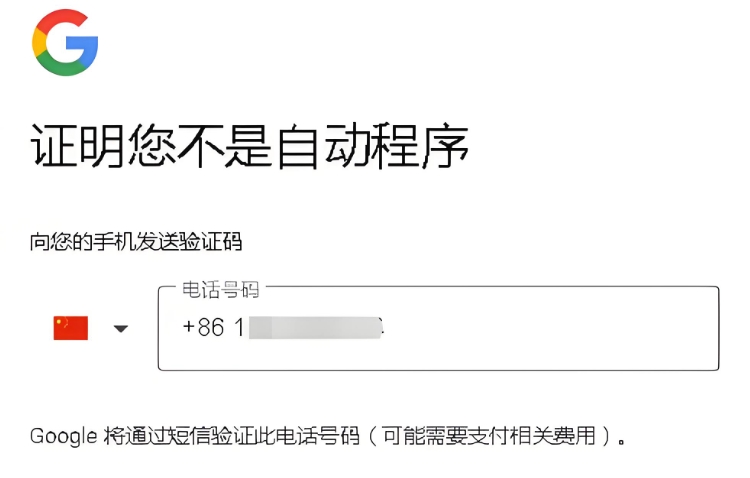
一、前期准备
- 选择浏览器:建议使用谷歌官方的 Chrome 浏览器进行注册,以确保最佳兼容性和安全性。如果您还没有安装,请访问 Chrome 官网 下载并安装。
- 网络环境:确保您的网络连接稳定,避免在注册过程中因网络问题导致失败。
- 备用邮箱或电话号码:虽然不是强制要求,但提供一个辅助邮箱或电话号码可以帮助恢复账户。
二、具体创建流程
第一步:访问官网并选择创建账号
- 打开浏览器,在地址栏输入
https://www.google.com/进入谷歌首页。 - 点击右上角的“登录”按钮,然后点击“创建账号”。
第二步:选择账号类型
- 选择“为我自己创建”用于个人用途;如果是为企业或品牌,则选择“为我的企业或品牌创建”。
第三步:填写基本信息
- 姓名:可以是您的真实姓名或昵称。如果打算公开频道或博客,考虑使用与您品牌形象一致的名字。
- 用户名(即 Gmail 地址):谷歌会根据您提供的姓名自动生成建议的用户名,您也可以手动设置。请确保所选名称未被占用,并尽量简洁易记。
- 密码:设置一个强密码,包含大小写字母、数字及特殊字符。记住这个密码或者安全地保存它。
第四步:验证手机号码(可选)
- 如果提示验证手机号码,您可以选择跳过此步骤,或者输入一个有效的手机号码接收验证码。这有助于增强账户的安全性。
第五步:添加辅助邮箱(可选)
- 提供一个额外的电子邮件地址作为恢复选项。这样可以在忘记密码时更容易找回账户。
第六步:同意条款和服务
- 认真阅读并接受谷歌的服务条款和隐私政策,然后点击“我同意”。
第七步:完成设置
- 按照屏幕上的指示完成剩余的设置步骤,如上传头像、填写简介等。这些信息将帮助观众更好地了解您。
三、借助 EasyBR 指纹浏览器优化多账号管理(适用于需要管理多个 Gmail 账号的情况)
对于需要管理和运营多个 Gmail 账号的用户来说,EasyBR 指纹浏览器提供了极大的便利:
- 多账号快速创建:EasyBR 可以模拟不同设备的指纹特征,使得每个账号看起来像是来自独立的真实设备,有效防止账号关联,降低封号风险。
- 安全稳定保障:采用先进的加密技术保护注册信息的安全,减少创建过程中因网络波动导致的失败情况,确保整个过程顺畅无阻。
四、总结
通过上述步骤,您应该能够顺利创建一个 Gmail 账号,并开始享受谷歌提供的各种服务。对于有多个账号管理需求的用户,EasyBR 指纹浏览器不仅提高了创建效率,还增强了安全性和稳定性。希望这篇教程能助您成功开设新的 Gmail 账号,并在 Google 的生态系统中获得更好的体验。

